Tworzenie nagrań stało się ważnym aspektem w świecie biznesu, w celach edukacyjnych, potrzeb życiowych i nie tylko. Tutaj pokażemy Ci oprogramowanie do nagrywania ekranu – Screencast-O-Matic. Zostało opracowane, aby pomóc osobom tworzyć filmy z ich ekranu, aby udostępniać je innym.
Następnie przekażemy Ci wszystkie informacje o Screencast-O-Matic. Po przeczytaniu powinieneś być w stanie zdecydować, czy chcesz go wypróbować.

- Część 1: Recenzje i samouczek Screencast-O-Matic
- Część 2: Najlepsza alternatywa dla nagrywarki i edytora Screencast-O-Matic
Część 1: Recenzje i samouczek Screencast-O-Matic
Recenzje Screencast-O-Matic
Screencast-O-Matic to oprogramowanie do screencastingu z wieloma funkcjami, które pomagają nagrywać ekran łatwo i elastycznie. Screencast-O-Matic oferuje uruchamianie apletów Java, co oznacza, że nie trzeba instalować oprogramowania, aby z niego korzystać, a tym samym sprawia, że praca z nim jest jeszcze lepsza.
- Nagrywaj ekran i kamerę jednocześnie. Oznacza to, że nie musisz używać wielu programów do łączenia nagrań.
- Zezwolenie na przetestowanie urządzenia podającego audio ma kluczowe znaczenie, ponieważ zmniejsza ryzyko generowania niechcianych problemów po zakończeniu nagrywania.
- Uchwyć ekran w wysokiej jakości.
- Oferta funkcji edycji. Ułatwia to modyfikowanie i ulepszanie filmów. Możesz także dodawać obrazy, tekst, modyfikować tła i więcej.
- Łatwy w użyciu. Możesz to rozgryźć bez zgubienia się, nawet jeśli jesteś początkującym. Ponieważ nie musisz nawet instalować go na swoim komputerze, jest to jeszcze łatwiejsze dla użytkownika.
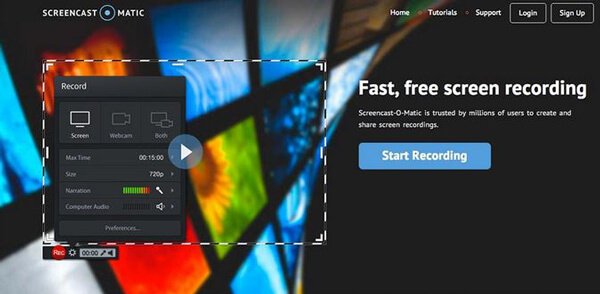
Jak korzystać z Screencast-O-Matic
Krok 1 Bezpłatnie pobierz i zainstaluj Screencast-O-Matic na swoim komputerze. Tutaj jest link:
https://screencast-o-matic.com/
Krok 2 Po dwukrotnym kliknięciu programu widać czarny interfejs. I są trzy opcje do wyboru.
Nagraj tylko ekran.
Nagrywaj tylko kamerę internetową.
Nagraj zarówno ekran, jak i kamerę internetową.
Wybierz jeden tryb, którego potrzebujesz.
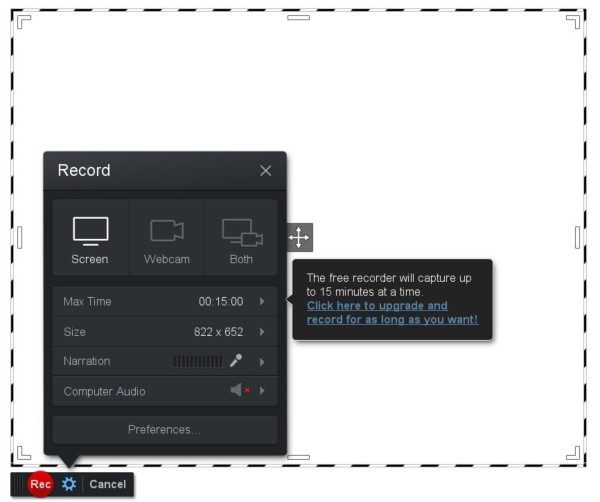
Krok 3 Jak widać z interfejsu, oto ustawienia metody nagrywania, rozmiaru i narracji oraz Preferencje.
W Ustawieniach możesz ustawić rozdzielczość na 480p, 720p lub aktywne okno komputera lub pełny ekran. Możesz także ustawić mikrofon, który ma być używany do narracji, lub możesz go wyłączyć.
W Preferencjach możesz ustawić klawisze skrótów dla różnych poleceń.
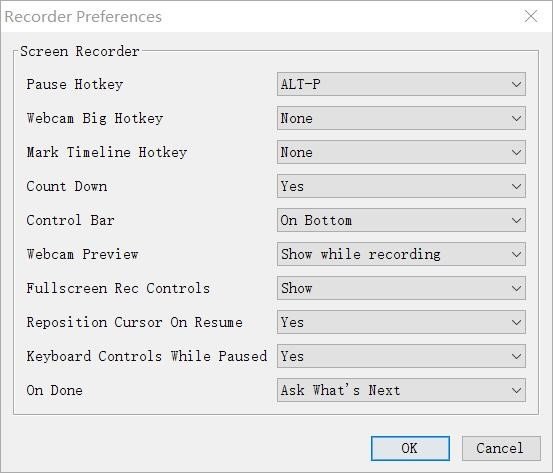
Krok 4 Aby zmienić rozmiar i lokalizację, możesz przeciągnąć białe uchwyty i przeciągnąć środkowe strzałki.
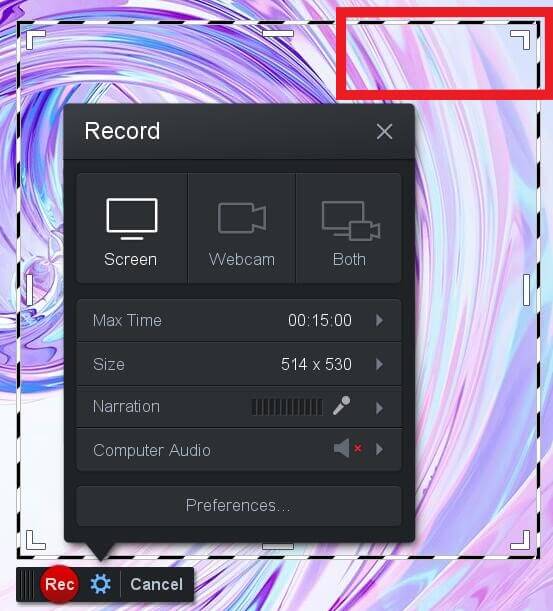
Krok 5 Kliknij przycisk nagrywania, aby rozpocząć nagrywanie ekranu. Po zakończeniu kliknij przycisk pauzy, aby zatrzymać nagrywanie.
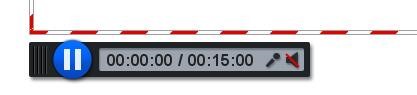
Następnie kliknij Gotowe, a pojawi się okno, w którym możesz wybrać Zapisz / Prześlij lub Edytuj wideo.
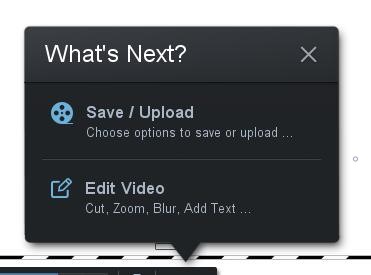
Możesz kliknąć Edytuj wideo, aby edytować wideo.
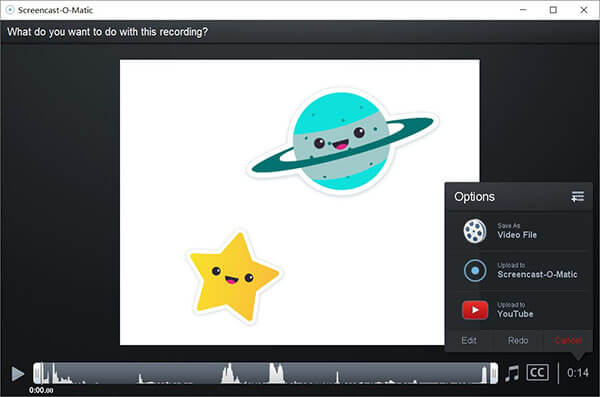
Część 2: Najlepsza alternatywa dla Screencast-O-Matic Recorder & Editor
Chociaż Screencast-O-Matic to potężne oprogramowanie do nagrywania ekranu, ma również pewne wady.
1.Screencast-O-Matic to internetowa platforma do nagrywania, która wymaga dostępu do Internetu. Bez dostępu do Internetu nie będzie można nagrywać.
2. Użytkownicy korzystający z darmowej wersji nie mogą używać komputerowego systemu audio do nagrywania.
3. Darmowa wersja Screencast-O-Matic nie pozwala na nagrywanie na pełnym ekranie.
Aby uniknąć tych niedogodności, Rejestrator ekranu Apeaksoft może ci bardzo pomóc.
Apeaksoft Screen Recorder może być idealnym towarzyszem dla użytkowników Windows i Mac. Screen Recorder to profesjonalne oprogramowanie do przechwytywania ekranu, które pomaga nagrywać dowolny ekran na pulpicie, filmy online, rozgrywkę, filmy z kamery internetowej, spotkanie z zoomem, itp.
- Nagrywaj ekran i kamerę internetową na PC o wysokiej jakości.
- Przechwytuj dowolne wideo i audio odtwarzane na ekranie komputera.
- Nagrywaj i zapisuj obraz lub dźwięk w popularnych formatach.
- Zaawansowany rejestrator elastycznie rejestruje niestandardowe okna.
- Edytuj wideo podczas nagrywania i łatwo przycinaj nagrania.
Krok 1 Pobierz i zainstaluj Apeaksoft Screen Recorder. Kliknij dwukrotnie program, aby uruchomić oprogramowanie.

Krok 2 Wybierz opcję „Rejestrator wideo”, aby nagrywać na pełnym ekranie, w niestandardowym regionie lub w zaprogramowanym regionie.

Krok 3 Aby dodać streamery głosu lub gier, możesz włączyć „Dźwięk systemowy” oraz „Mikrofon”. Następnie możesz dostosować parametry audio i wideo.

Krok 4 Kliknij czerwony „REC” po prawej stronie tego rejestratora wideo, aby rozpocząć nagrywanie. Podczas nagrywania możesz rysować lub dodawać adnotacje w zależności od potrzeb.

Krok 5 Kliknij czerwony kwadrat w lewym górnym rogu, aby zakończyć nagrywanie.

Wyświetli nagrany film. Możesz wyświetlić podgląd w oknie.
1. Możesz przyciąć wideo, wprowadzając liczbę w słupkach.
2. Kliknij przycisk aparatu, aby zrobić zrzut ekranu.
3. Dostosuj głośność
4. Ponownie nagraj i zapisz wideo.
Następnie kliknij Zapisz, aby zapisać wideo.

Kliknij tutaj po więcej szczegółów.
Podsumowanie
Dzisiaj nagrywanie ekranu staje się nowym sposobem pokazywania i komunikowania się z innymi. W tym artykule dowiesz się więcej o funkcjach Screencast-O-Matic i jak z niego korzystać. Jeśli chcesz nagrać ekran, to ci trochę pomoże. W porównaniu z tym Apeaksoft Screen Recorder byłby bardziej docenianym wyborem. Po prostu spróbuj Apeaksoft Screen Recorder, a na pewno uzyskasz satysfakcjonujący wynik.




